
من المؤكد أن أي شخص حاول قياس سرعة الوصول إلى الإنترنت يعرف Speedtest. سواء كنا نحن smartphones أو على الكمبيوتر يساعدنا في التحقق مما إذا كنا قريبين من السرعة المتعاقد عليها. الآن ها هو إصدار Android من Speedtest قد تلقى للتو أخبارًا ممتازة كانت موجودة بالفعل في تطبيق iOS. في الممارسة العملية ، يسمح لنا بقياس تجربة دفق الفيديو. إذا كانت لدينا مشاكل في رؤية Netflix أو Disney + أو نظام أساسي آخر على الهاتف الذكي ، فيمكننا أن نرى بسرعة ما إذا كانت مرتبطة بسرعة الوصول إلى الإنترنت. في الواقع ، يستخدم الكثير من الأشخاص هذا التطبيق لحل مشاكل Netflix ، لكننا سنكون هناك.
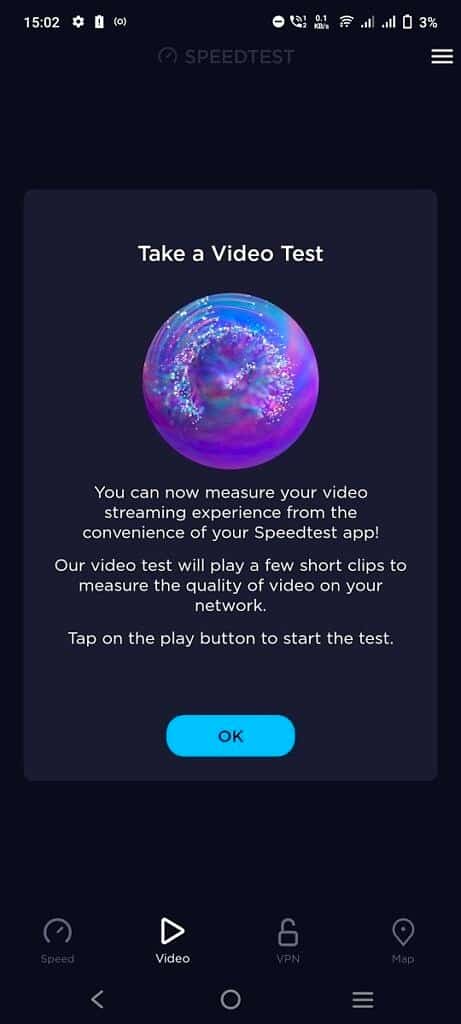
تتصدر خدمة Speedtest لنظام Android أخبارًا كبيرة لـ Netflix!
يبدأ الاختبار بالتحقق من معدل البت. ثم يتم تشغيل سلسلة من مقاطع الفيديو القصيرة مع زيادة الدقة دائمًا. ثم يتوقف عندما يصل إلى دقة 4K. في نهاية الاختبار ، يُظهر الحد الأقصى للدقة التي يمكن تحقيقها. علاوة على ذلك ، فإنه يعرض تفاصيل أخرى مثل وقت التحميل بالمللي ثانية والتخزين المؤقت.
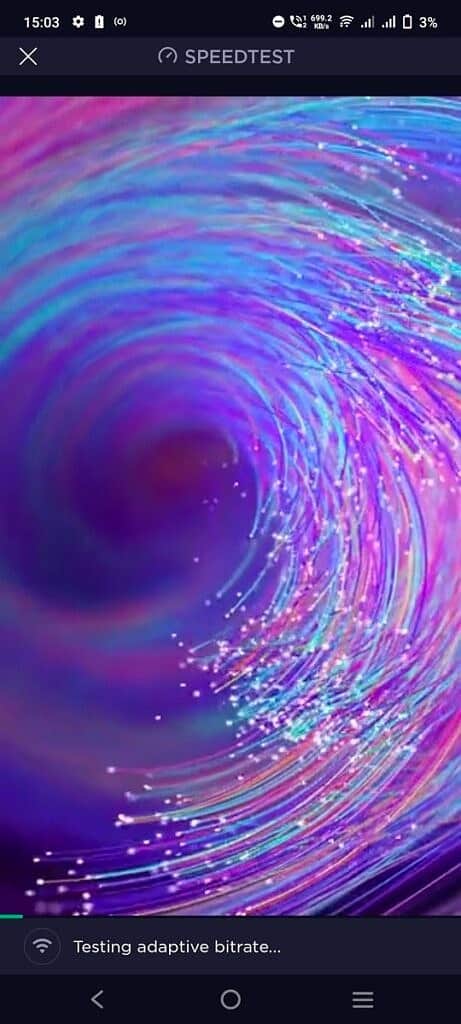
لدى Netflix بعض التوصيات من حيث السرعة والجودة. لذلك إذا أردنا مشاهدة المحتوى على SD فقط ، نوصي بـ 3 ميغابت في الثانية. من ناحية أخرى ، إذا كان هدفنا هو Full HD ، فنحن بحاجة إلى 5 ميغابت في الثانية. أخيرًا ، لمشاهدة محتوى 4K Ultra HD ، المواصفات أكثر تطلبًا. 25 ميجابت في الثانية لكل جهاز. أقول بالمعدات ، لأنه إذا كان لدينا جهازان في نفس المنزل وفي نفس الوقت نشاهد Netflix ، فسنحتاج إلى 50 ميجابت في الثانية.
ومع ذلك ، من الممكن أيضًا أن ترى على Netflix الجودة القصوى التي يحق لك الحصول عليها.
هذا شيء يمكنك القيام به في تطبيق Android. في حالة iOS ، لا يمكننا الوصول إلى هذا.
إذا كنت تستخدم نظام Android ، فافتح التطبيق وضعه على أيقونة ملف التعريف الخاص بك في الزاوية اليمنى العليا.
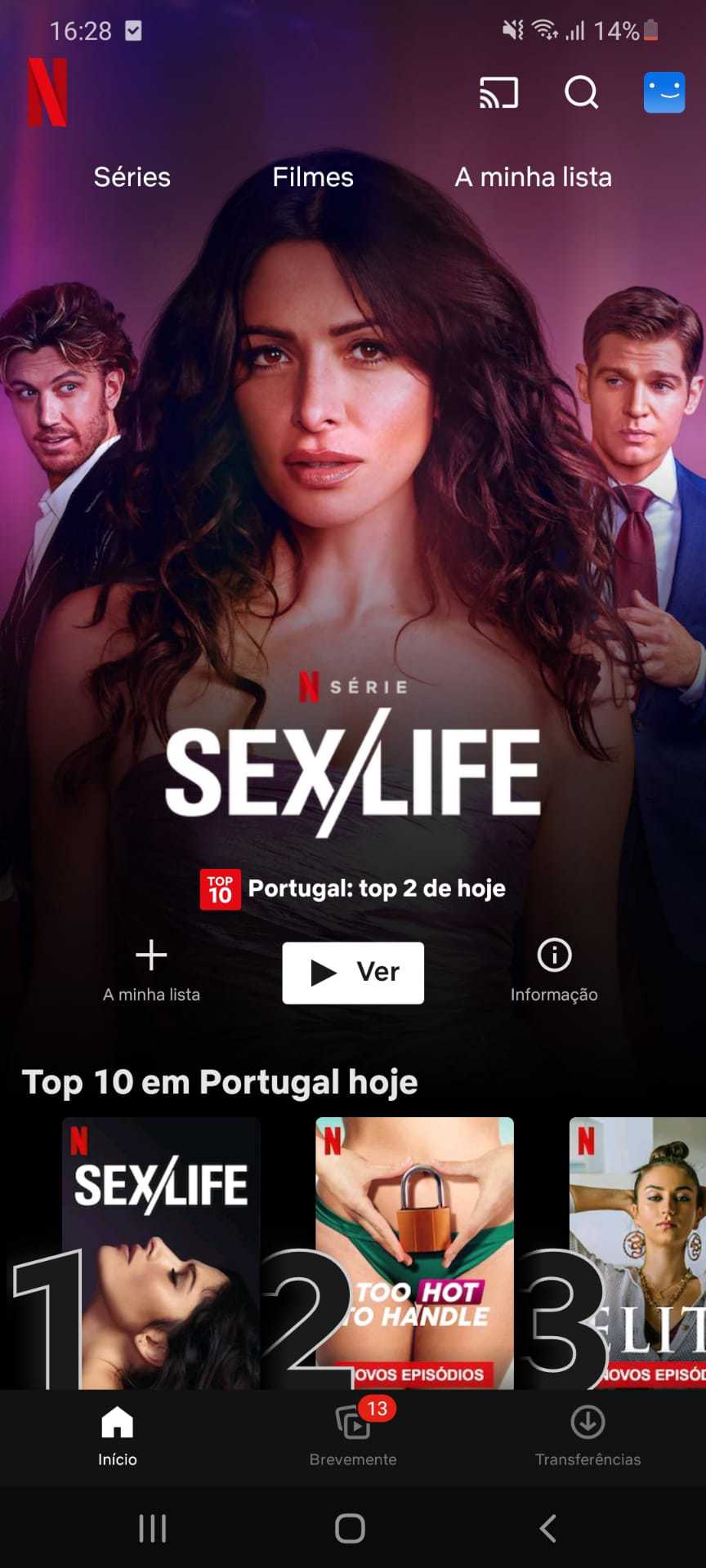
ثم ، لأسفل ، انقر فوق إعدادات التطبيق.
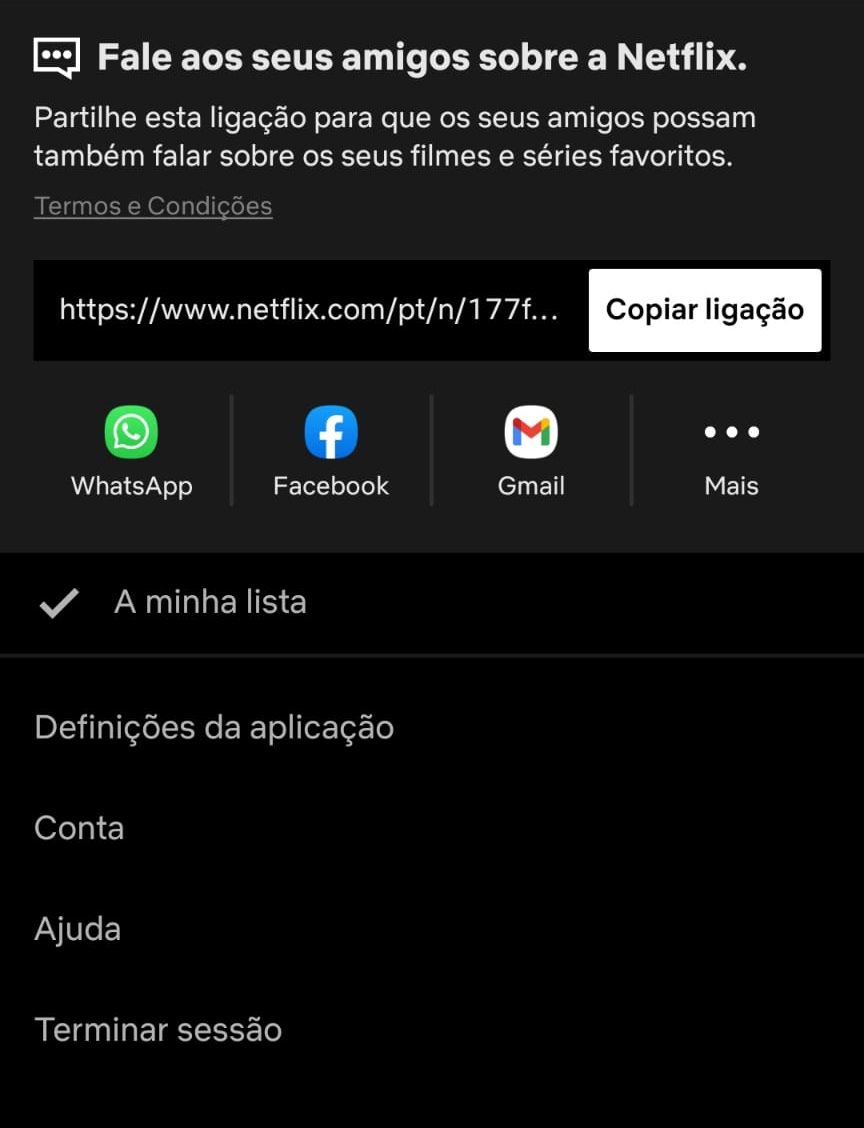
الآن وأيضًا لأسفل ، انقر فوق مواصفات الاستنساخ.
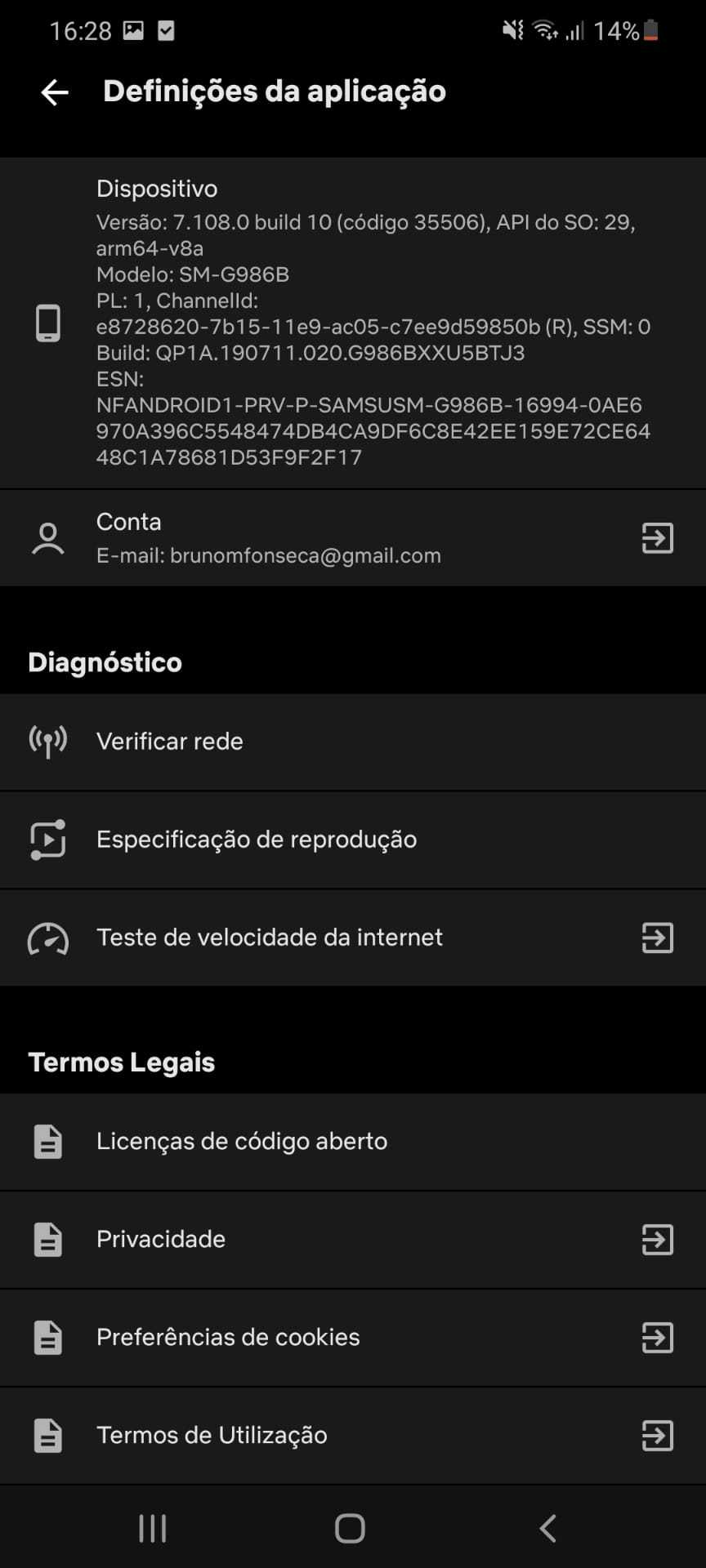
الآن أسفل Maximum Playback Resolution ، سترى أقصى جودة يمكنك الوصول إليها. هذا يختلف حسب المعدات المعنية وسرعة الإنترنت.
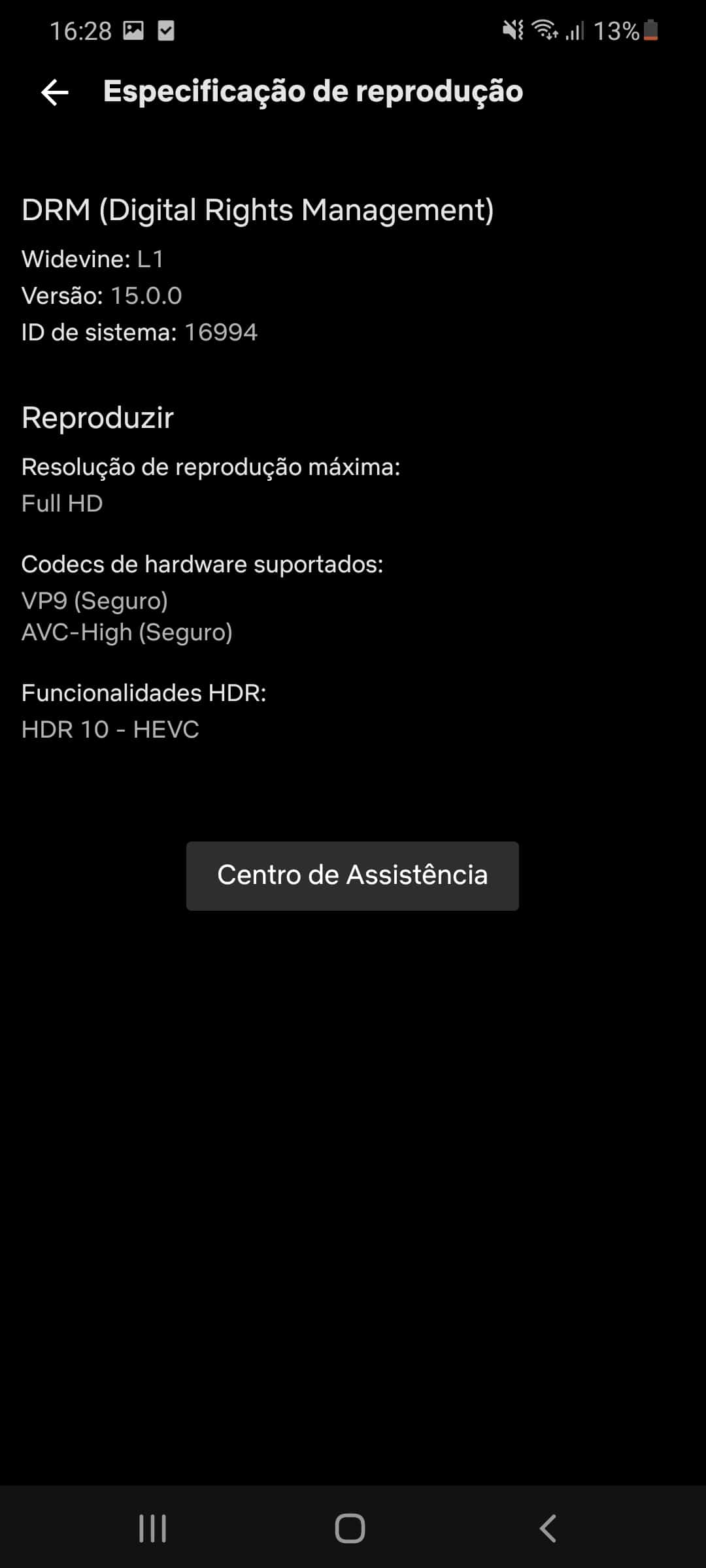
في حالة iPhone ، ما يمكننا فعله هو تحديد التطبيق بحيث يقوم بتشغيل المحتويات بأقصى جودة. ومع ذلك ، يجب أن تدرك أنك ستنفق المزيد من البيانات. في تطبيق Netflix ، انقر أيضًا على أيقونة ملف التعريف الخاص بك. ثم اختر إعدادات التطبيق.
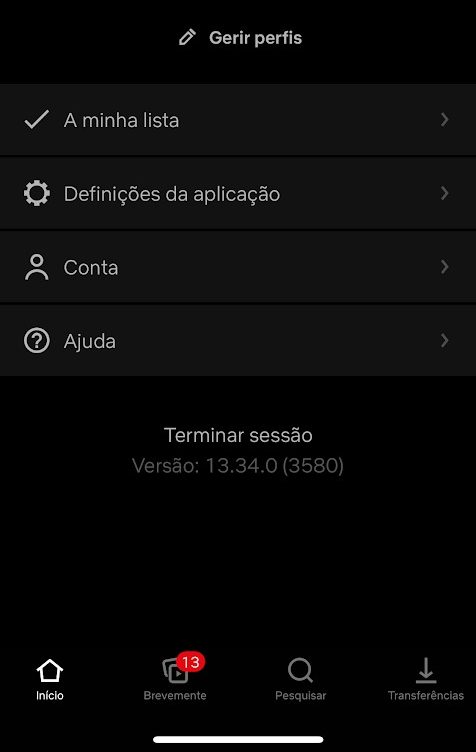
ثم انقر فوق خيار جودة الفيديو.
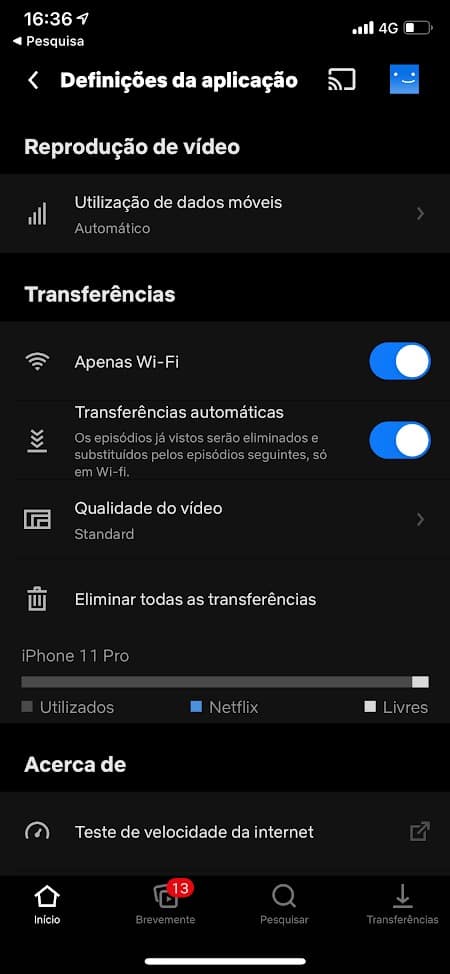
إذا كنت تريد المزيد من الجودة ، فما عليك سوى اختيار Superior.
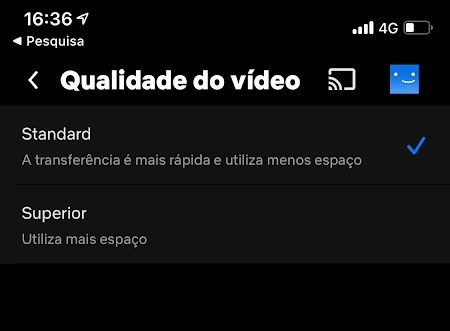
وهذا كل شيء ، يمكنك الآن التحقق من الجودة التي يمكنك الوصول إليها وما إذا تم إعداد كل شيء بشكل صحيح.

